
In diesem Tutorial zeigen wir Ihnen, wie Sie UVdesk auf CentOS 8 installieren. Für diejenigen unter Ihnen, die es nicht wussten, UVdesk Open Source ist eine kostenlose, voll funktionsfähige Helpdesk-Software, die auf einem Sehr bekanntes Framework, das unter allen Entwicklern anerkannt ist, wie Symfony, ein PHP-Framework.UVdesk organisiert auch die interne und externe Kommunikation durch klare Strukturen und optimierte Prozesse, sodass IT-Teams Fehler vermeiden und Aufgaben schnell und effizient erledigen können.
Dieser Artikel geht davon aus, dass Sie zumindest über Grundkenntnisse in Linux verfügen, wissen, wie man die Shell verwendet, und vor allem, dass Sie Ihre Website auf Ihrem eigenen VPS hosten. Die Installation ist recht einfach und setzt Sie voraus im Root-Konto ausgeführt werden, wenn nicht, müssen Sie möglicherweise 'sudo hinzufügen ‘ zu den Befehlen, um Root-Rechte zu erhalten. Ich zeige Ihnen die Schritt-für-Schritt-Installation des UVdesk-Helpdesk-Ticketsystems auf einem CentOS 8.
Voraussetzungen
- Ein Server, auf dem eines der folgenden Betriebssysteme ausgeführt wird:CentOS 8.
- Es wird empfohlen, dass Sie eine neue Betriebssysteminstallation verwenden, um potenziellen Problemen vorzubeugen.
- Ein
non-root sudo useroder Zugriff auf denroot user. Wir empfehlen, alsnon-root sudo userzu agieren , da Sie Ihr System beschädigen können, wenn Sie als Root nicht aufpassen.
Installieren Sie UVdesk auf CentOS 8
Schritt 1. Beginnen wir damit, sicherzustellen, dass Ihr System auf dem neuesten Stand ist.
sudo dnf update
Schritt 2. LAMP Stack installieren.
Wenn auf Ihrem Server noch kein LAMP-Stack installiert ist, können Sie unserer Anleitung hier folgen.
Schritt 3. Composer installieren.
Jetzt installieren wir Composer mit dem folgenden Befehl:
curl -sS https://getcomposer.org/installer -o composer-setup.php sudo php composer-setup.php --install-dir=/usr/local/bin --filename=composer --version=1.10.17
Schritt 4. UVdesk auf CentOS 8 installieren.
Erstellen Sie zuerst ein Verzeichnis und platzieren Sie den UVdesk:
sudo mkdir /var/www/html-udvesk cd /var/www/html-udvesk sudo chown $USER:$USER /var/www/ -R
Lassen Sie uns nun Composer verwenden, um UVdesk-Dateien in unserem Stammverzeichnis abzurufen und zu installieren:
cd /var/www/html-udvesk composer clear-cache
Erstellen Sie dann das Projekt:
composer create-project uvdesk/community-skeleton helpdesk-project
Schritt 4. MariaDB für UVdesk konfigurieren.
Standardmäßig ist MariaDB nicht gehärtet. Sie können MariaDB mit mysql_secure_installation sichern Skript. Sie sollten jeden Schritt sorgfältig lesen und befolgen, der ein Root-Passwort festlegt, anonyme Benutzer entfernt, die Remote-Root-Anmeldung verbietet und die Testdatenbank und den Zugriff auf die sichere MariaDB entfernt:
mysql_secure_installation
Konfiguriere es so:
- Set root password? [Y/n] y - Remove anonymous users? [Y/n] y - Disallow root login remotely? [Y/n] y - Remove test database and access to it? [Y/n] y - Reload privilege tables now? [Y/n] y
Als Nächstes müssen wir uns bei der MariaDB-Konsole anmelden und eine Datenbank für UVdesk erstellen. Führen Sie den folgenden Befehl aus:
mysql -u root -p
Dadurch werden Sie zur Eingabe eines Passworts aufgefordert, geben Sie also Ihr MariaDB-Root-Passwort ein und drücken Sie die Eingabetaste. Sobald Sie sich bei Ihrem Datenbankserver angemeldet haben, müssen Sie eine Datenbank für erstellen UVdesk-Installation:
MariaDB [(none)]> CREATE DATABASE uvdeskdb; MariaDB [(none)]> GRANT ALL ON uvdeskdb.* TO 'uvdeskadmin' IDENTIFIED BY 'Stronge-Your-Password'; MariaDB [(none)]> FLUSH PRIVILEGES; MariaDB [(none)]> quit
Schritt 5. Apache konfigurieren.
Wir werden einen virtuellen Apache-Host für Ihren UVdesk erstellen. Erstellen Sie zuerst ‘/etc/httpd/conf.d/vhosts.conf ’-Datei mit einem Texteditor Ihrer Wahl:
nano /etc/httpd/conf.d/vhosts.conf IncludeOptional vhosts.d/*.conf
Erstellen Sie als Nächstes den virtuellen Host:
mkdir /etc/httpd/vhosts.d/ nano /etc/httpd/vhosts.d/yourdomain.com.conf
Fügen Sie die folgenden Zeilen hinzu:
<VirtualHost YOUR_SERVER_IP:80> ServerAdmin [email protected] DocumentRoot "/var/www/html-udvesk/helpdesk-project/public" ServerName yourdomain.com ServerAlias www.yourdomain.com ErrorLog "/var/log/httpd/yourdomain.com-error_log" CustomLog "/var/log/httpd/yourdomain.com-access_log" combined <Directory "/var/www/html-udvesk/helpdesk-project/public/"> DirectoryIndex index.html index.php Options FollowSymLinks AllowOverride All Require all granted </Directory> </VirtualHost>
Speichern und schließen Sie die Datei. Starten Sie den Apache-Dienst neu, damit die Änderungen wirksam werden:
systemctl restart httpd.service systemctl enable httpd.service
Schritt 6. Firewall konfigurieren.
Wenn die Betriebssystem-Firewall auf Ihrem Server aktiviert ist, stellen Sie den Zugriff auf die Ports 80 und 443 bereit, damit von außerhalb des Netzwerks darauf zugegriffen werden kann:
sudo firewall-cmd --permanent --add-service=http sudo firewall-cmd --permanent --add-service=https sudo firewall-cmd --reload
Schritt 7. Zugriff auf die UVdesk-Weboberfläche.
UVdesk ist standardmäßig auf HTTP-Port 80 verfügbar. Öffnen Sie Ihren bevorzugten Browser und navigieren Sie zu http://your-domain.com und führen Sie die erforderlichen Schritte aus, um die Installation abzuschließen. Sie sehen den Willkommensbildschirm:
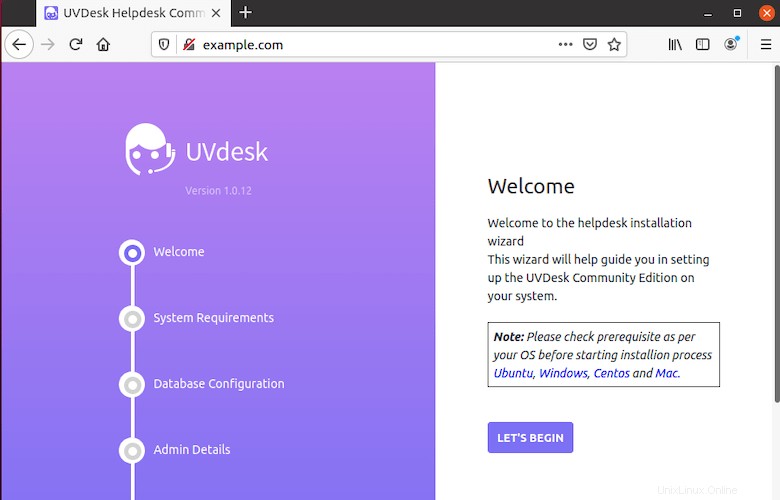
Herzlichen Glückwunsch! Sie haben UVdesk erfolgreich installiert. Vielen Dank, dass Sie dieses Tutorial zur Installation von UVdesk auf Ihrem CentOS 8-System verwendet haben. Für zusätzliche Hilfe oder nützliche Informationen empfehlen wir Ihnen, die offizielle UVdesk-Website zu besuchen.
P>